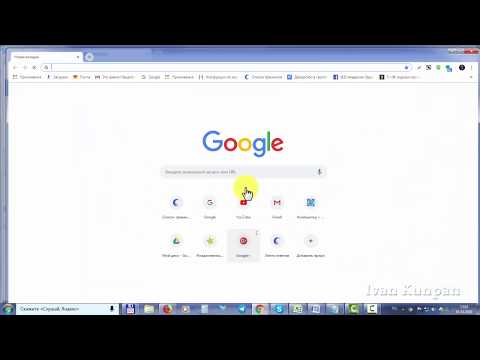
Содержание
- этапы
- Способ 1 Измените язык продуктов Google на вашем компьютере
- Способ 2 Измените язык продуктов Google на вашем мобильном устройстве
- Способ 3 Измените язык в приложении Google (Android)
- Способ 4 Изменение языка приложения Google (iOS)
С продуктами Google у вас есть множество вариантов языка. Вы можете выбрать свой язык из языковых настроек служб Google, таких как Google Search, Gmail и Google Maps. Выбранный вами язык связан с вашим профилем Google, это единственный язык, который будет использоваться при входе в систему. В зависимости от используемого вами устройства будет возможно или, возможно, невозможно изменить язык, на котором отображаются результаты ваших поисков.
этапы
Способ 1 Измените язык продуктов Google на вашем компьютере
-

Сделать поиск по Google.fr. Чтобы быстро изменить языковые настройки Google, сначала нужно выполнить поиск по Google.fr. -

Выберите кнопку передачи. Эта кнопка расположена в верхней правой части экрана, где отображаются результаты, соответствующие вашему запросу. -

Нажмите на языки. Вам будут предоставлены параметры предпочтения результатов ваших поисков. -

Выберите язык, затем сохраните, нажав кнопку Сохранить синим цветом. Это изменение будет применяться ко всем службам Google, включая YouTube и Gmail. Это изменение вступит в силу только в том случае, если вы войдете с учетными данными Google при изменении языковых настроек, в противном случае это изменение будет применяться только к текущему сеансу.- По умолчанию изменение языка также применяется к результатам поиска, которые вы выполняете в Google. Нажмите на изменение выбрать язык, на котором вы хотите, чтобы ваши результаты отображались. Можно выбрать два или более языков.
Способ 2 Измените язык продуктов Google на вашем мобильном устройстве
-

Откройте Google в браузере телефона. Увидимся на Google.fr. -

Доступ к настройкам. В нижней части экрана выберите настройки, Нажмите на Параметры поиска в меню, которое отображается. -

Поиск в меню Языки продуктов Google. Прокрутите вниз, чтобы найти это меню. Это меню для изменения языка всех продуктов Google, таких как Google Search, Gmail и Google Drive. -

Выберите меню, чтобы выбрать другой язык. Появится меню со списком языков. -

Выберите язык. Изменение настроек не вступит в силу немедленно. -

Добавьте другие языки. Чтобы добавить больше языков, на которых должны отображаться результаты поиска, выберите меню Добавить другой язык, Можно добавить несколько языков. -

Сохраните изменения. Чтобы изменения вступили в силу во всех продуктах Google, необходимо зарегистрировать их, нажав запись, Если вы внесли эти изменения в свой профиль Google, эти настройки будут действовать до тех пор, пока вы их не измените, иначе они будут применяться только к текущему сеансу.
Способ 3 Измените язык в приложении Google (Android)
-

Запустите приложение Google. Если вы используете Поиск Google или панель поиска Google на своем устройстве Android, вы можете изменить язык, на котором отображаются ваши результаты. Для этого перейдите в приложение Google через меню вашего приложения. -

Доступ к меню. Вы можете получить доступ к меню Google, проведя пальцем по экрану влево или щелкнув значок ☰ слева от поля поиска в верхней части приложения. -

Нажмите на настройкизатем выберите Найти язык. Вы увидите список доступных языков. -

Выберите язык. Выберите язык, на котором вы хотите, чтобы ваши результаты отображались. Это будет применяться только к результатам поиска. Приложение Google будет использовать язык, на котором настроено ваше устройство. -

Измените язык вашего устройства. Измените язык вашего устройства, чтобы изменить язык интерфейса Google.Чтобы изменить язык меню и интерфейса Google, а также всех других приложений, вам нужно будет изменить язык вашей системы.- Доступ к настройкам. Запустите приложение настройки с вашего домашнего экрана или меню приложения.
- Выберите опцию Язык и вводзатем выберите язык в верхней части меню.
- Выберите язык, который вы хотите. Это будет эффективно для всех ваших приложений, а также для всех системных настроек.
Способ 4 Изменение языка приложения Google (iOS)
-

Доступ к настройкам вашего устройства. Единственный способ изменить язык приложения Google на iPhone, iPad или iPod Touch - это изменить язык, на котором настроено устройство. Чтобы обойти это, прочитайте последний шаг этого раздела. -

Нажмите на общий затем на Язык и регион. -

выбрать Язык iPhone / iPad / iPod. Вы увидите список доступных языков. -

Выберите язык, который вы хотите. Это будет эффективно для всех приложений, которые вы используете на вашем устройстве. Это метод для изменения языка Google. Сделайте следующий шаг, чтобы узнать, как обойти это и перейти на другой язык. -

Создать ярлык для Google. Для навигации по Google с использованием определенного языка, без изменения языка вашего устройства, создайте ярлык на главном экране вашего устройства iOS, который будет перенаправлять вас на страницу Google на выбранном вами языке.- Перейти к Safari. Затем посетите Google на языке, который вы хотите использовать. Google доступен в нескольких странах и использует домен, соответствующий каждой стране. Например, немецкий сайт Google.co.jpи французский сайт Google.fr.
- Разделите это. Нажмите кнопку «Поделиться» (поле со стрелкой на нем) в нижней части экрана iPhone или iPod или в верхней части экрана, если вы используете iPad.
- выбрать Добавить на главный экран, Вы можете изменить название ярлыка. Поставьте язык в качестве заголовка, чтобы всегда иметь представление о языке, на котором будет отображаться страница. выбрать добавлять после внесения изменений.
- Используйте новый ярлык всякий раз, когда вы хотите просмотреть Google на другом языке. Нажмите на ярлык на главном экране, чтобы открыть Google на этом языке. Все результаты поиска с этой страницы будут отображаться на выбранном вами языке.